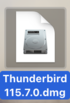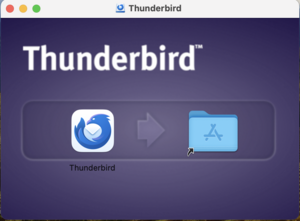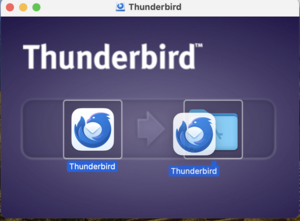Thunderbird als Outlook-Alternative auf dem Mac installieren und einrichten
Zur Navigation springen
Zur Suche springen
Da Microsoft Outlook oftmals zu Problemen auf Macs führt, kann man alternativ auch auf den kostenfreien Mailclient Thunderbird zurückgreifen. Allerdings muss man dieses Programm speziell für den Einsatz mit einem Exchange-Mailserver, wie ihn die DHBW verwendet, konfigurieren und vorbereiten. Nachfolgend erhalten Sie eine Klickanleitung, mit deren Hilfe Sie die Einrichtung und Optimierung des Programms vornehmen können.
Doppelklicken Sie auf das Icon des heruntergeladenen Programms:
Verschieben Sie das Thunderbird-Icon auf das Ordnersymbol rechts daneben, und die Installation beginnt.